win10使用应用商店的方法 win10如何使用应用商店安装应用程序
更新时间:2023-06-21 15:12:28作者:zheng
在win10电脑中是有自带的应用商店的,它可以直接下载非常多的应用,非常方便那么该如何使用呢?今天小编教大家win10使用应用商店的方法,操作很简单,大家跟着我的方法来操作吧。
具体方法:
1.点击Win10系统的开始菜单,然后在点击应用商店,如下图所示。

2.打开Win10应用商店后,在搜索框里输入想要搜索的应用软件。然后点击检索,如下图所示。
点击搜索到的应用,点击安装,如下图所示。
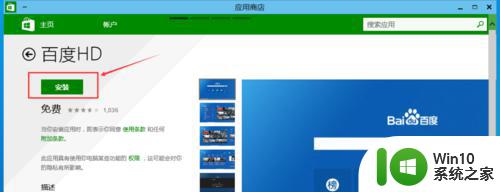
3.点击安装后,系统会提示要切换到这台电脑上的Microsoft帐户才可以。
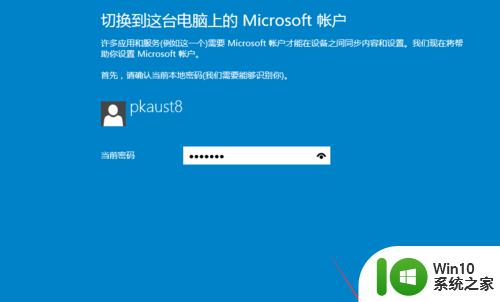
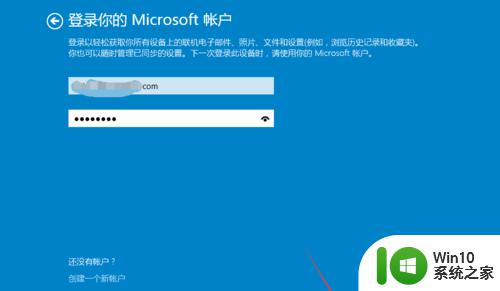
4.输入邮件后,要验证的。这里可以点击“我暂时无法执行此操作“,如下图所示。
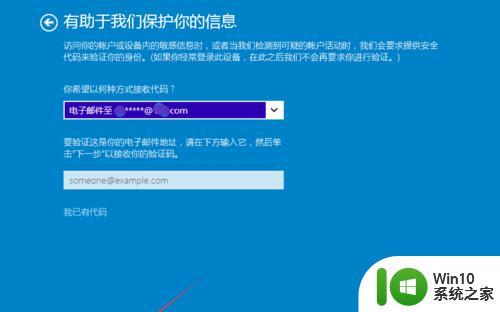
5.在切换帐户界面,点击切换,如下图所示。
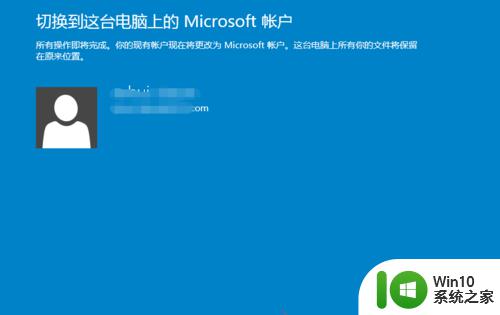
6.切换帐户成功后,系统就开始安装应用程序了,如下图所示。
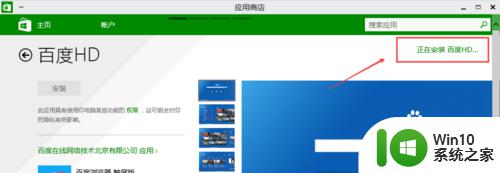
7.安装好后,在Win10的开始菜单里就可以看到安装的应用了,如下图所示。
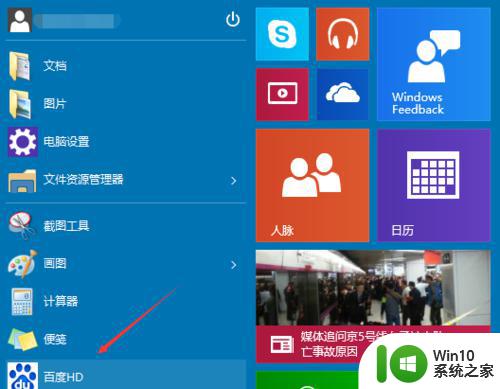
8.点击该应用,就可以运行了,如下图所示。
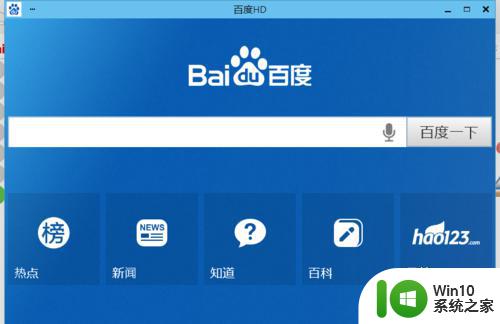
以上就是win10使用应用商店的方法的全部内容,还有不清楚的用户就可以参考一下小编的步骤进行操作,希望能够对大家有所帮助。
win10使用应用商店的方法 win10如何使用应用商店安装应用程序相关教程
- 更新win10商店应用程序的方法 win10商店中的应用怎么更新
- win10使用应用商店出现网络连接问题的处理方法 win10使用应用商店出现网络连接问题如何解决
- Win10应用商店打不开怎么办?解决win10应用商店闪退的方法 Win10应用商店无法连接怎么办如何解决Win10应用商店无法连接问题
- win10应用商店无法安装应用的解决方法 win10如何解决软件商店无法安装应用
- win10应用商店里下载的东西如何卸载 如何在Win10应用商店中卸载已下载的应用程序
- win10应用商店下载安装应用的方法 win10软件商店怎么安装和下载应用
- win10进应用商店闪退的修复方法 win10应用商店闪退如何解决
- win10误删应用商店的处理方法 Win10误删应用商店后如何恢复
- win10应用商店打开的方法 win10应用商店无法加载怎么办
- win10卸载应用商店的具体方法 win10应用商店怎么卸载
- win10应用商店不见了修复方法 win10应用商店丢失怎么办
- win10应用商店垃圾清理方法 清理win10应用商店缓存垃圾
- 蜘蛛侠:暗影之网win10无法运行解决方法 蜘蛛侠暗影之网win10闪退解决方法
- win10玩只狼:影逝二度游戏卡顿什么原因 win10玩只狼:影逝二度游戏卡顿的处理方法 win10只狼影逝二度游戏卡顿解决方法
- 《极品飞车13:变速》win10无法启动解决方法 极品飞车13变速win10闪退解决方法
- win10桌面图标设置没有权限访问如何处理 Win10桌面图标权限访问被拒绝怎么办
win10系统教程推荐
- 1 蜘蛛侠:暗影之网win10无法运行解决方法 蜘蛛侠暗影之网win10闪退解决方法
- 2 win10桌面图标设置没有权限访问如何处理 Win10桌面图标权限访问被拒绝怎么办
- 3 win10关闭个人信息收集的最佳方法 如何在win10中关闭个人信息收集
- 4 英雄联盟win10无法初始化图像设备怎么办 英雄联盟win10启动黑屏怎么解决
- 5 win10需要来自system权限才能删除解决方法 Win10删除文件需要管理员权限解决方法
- 6 win10电脑查看激活密码的快捷方法 win10电脑激活密码查看方法
- 7 win10平板模式怎么切换电脑模式快捷键 win10平板模式如何切换至电脑模式
- 8 win10 usb无法识别鼠标无法操作如何修复 Win10 USB接口无法识别鼠标怎么办
- 9 笔记本电脑win10更新后开机黑屏很久才有画面如何修复 win10更新后笔记本电脑开机黑屏怎么办
- 10 电脑w10设备管理器里没有蓝牙怎么办 电脑w10蓝牙设备管理器找不到
win10系统推荐
- 1 番茄家园ghost win10 32位官方最新版下载v2023.12
- 2 萝卜家园ghost win10 32位安装稳定版下载v2023.12
- 3 电脑公司ghost win10 64位专业免激活版v2023.12
- 4 番茄家园ghost win10 32位旗舰破解版v2023.12
- 5 索尼笔记本ghost win10 64位原版正式版v2023.12
- 6 系统之家ghost win10 64位u盘家庭版v2023.12
- 7 电脑公司ghost win10 64位官方破解版v2023.12
- 8 系统之家windows10 64位原版安装版v2023.12
- 9 深度技术ghost win10 64位极速稳定版v2023.12
- 10 雨林木风ghost win10 64位专业旗舰版v2023.12